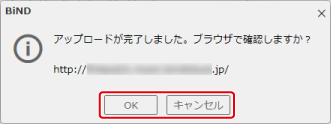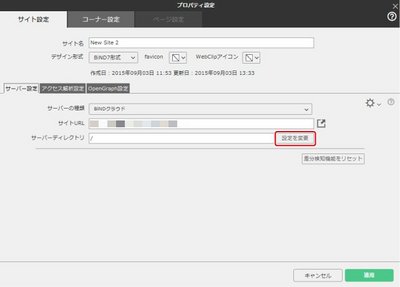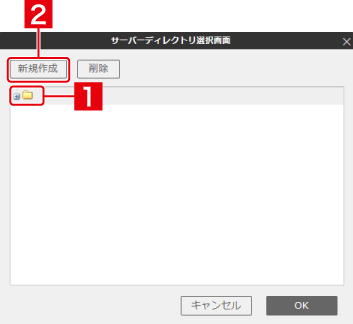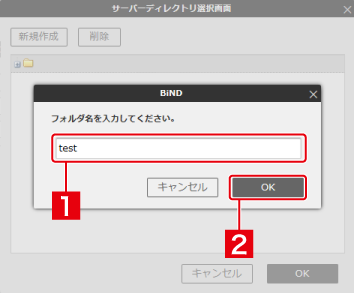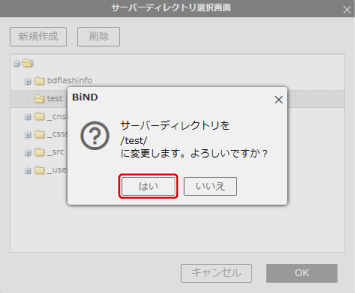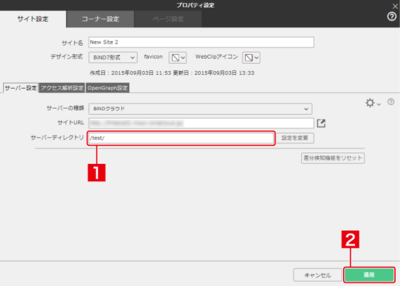お知らせ
障害情報
- トップ >
- サイトの管理と公開 >
- サイトを公開/更新する >
- Webサイトをサーバーへアップロードする
Webサイトをサーバーへアップロードする
完成したサイトを公開する手順をご説明します。
ひとつの契約コースに複数サイトをアップロードする場合や、サイトURLに独自ドメインを指定する場合は、サーバー設定画面で事前にサーバーディレクトリを指定する必要があります。サーバーディレクトリを新規で作成する場合は、「サーバーディレクトリの作成手順」を参照してください。
サイトの容量を確認する
サイトの容量がサーバーの空き容量を超えていると、サイトをアップロードすることはできないため、サイトシアターのマイサイト詳細の〈サイズ〉より、事前にサイトの容量を確認しておく必要があります。
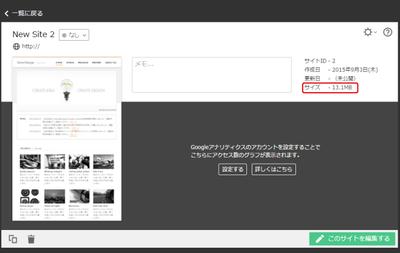
アップロードを実行する
サイトエディタ右上の〈サイトを公開〉をクリックします。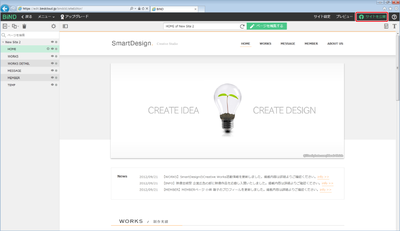
アップロード開始の確認画面が表示されるので、〈はい〉をクリックします。
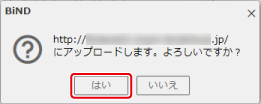
〈OK〉をクリックするとWebサイトが表示されます。
必要がなければ〈キャンセル〉をクリックしても構いません。
「サーバーディレクトリの作成手順」
作成画面を起動する
サイトエディタで〈サイト設定〉をクリックし、サイト設定画面で〈設定を変更〉をクリックします。| < OpenGraphを設定する | ブロック内のレイアウトを設定する > |
Copyright (c) digitalstage inc. All Rights Reserved.